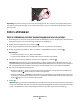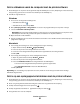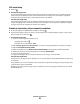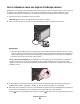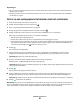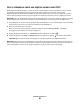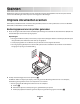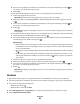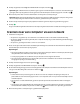Operation Manual
USB-verbinding
a Druk op .
b Als u Windows gebruikt:
Als u Lexmark Productivity Studio hebt geïnstalleerd, wordt dit geopend wanneer u het opslagapparaat
plaatst. Volg de aanwijzingen op het scherm om de foto's over te dragen naar de computer en gebruik
vervolgens de programma's op de computer om de foto's af te drukken.
Als u Macintosh gebruikt:
Als u iPhoto hebt geïnstalleerd op de computer, wordt dit geopend wanneer u het opslagapparaat plaatst.
Volg de aanwijzingen op het scherm om de foto's over te dragen naar de computer en gebruik vervolgens
de toepassingen op de computer om de foto's af te drukken.
Draadloze verbinding (alleen bepaalde modellen)
a Druk op de pijltoetsen tot Netwerk verschijnt en druk op .
b Als u hierom wordt gevraagd, selecteert u met de pijltoetsen de netwerkcomputer waarop u de gescande
foto's wilt opslaan en drukt u op
.
c Als u Windows gebruikt:
1 Voer een van de volgende handelingen uit:
• Windows Vista: klik op .
• Windows XP en eerder: klik op Start.
2 Klik op Alle programma's of Programma's en selecteer de programmamap van de printer in de lijst.
3 Klik op Lexmark Productivity Studio.
4 Klik in het hoofdvenster op Downloaden naar bibliotheek in het gedeelte voor foto's afdrukken.
5 Blader naar de locatie van het opslagapparaat en klik op Overbrengen.
6 Selecteer de netwerkprinter.
7 Volg de aanwijzingen op het scherm om de foto's over te dragen en af te drukken.
Als u Macintosh gebruikt:
Als de printer is aangesloten op de computer via een netwerk, wordt Lexmark Netwerkkaartlezer gestart op
de computer.
Draag de foto's over naar de computer met de toepassing en gebruik de vervolgens de toepassingen op de
computer om de foto's af te drukken.
Raadpleeg de Help bij de toepassing voor meer informatie over het overdragen van foto's met de Lexmark
Netwerkkaartlezer.
Werken met foto's
93